win11怎么启用虚拟化 Win11如何开启嵌套虚拟化功能
Win11作为微软最新推出的操作系统,带来了许多令人兴奋的功能和改进,其中启用虚拟化技术成为了许多用户关注的焦点之一。虚拟化技术的应用范围广泛,不仅可以提高系统的安全性和稳定性,还能够实现资源的灵活分配和管理。Win11如何开启嵌套虚拟化功能呢?嵌套虚拟化功能是指在一个虚拟机中运行另一个虚拟机,这在软件开发、测试以及教育领域具有重要意义。下面将为您详细介绍Win11开启嵌套虚拟化功能的方法,让您可以更好地利用虚拟化技术提升工作效率。
解决方法:
1、确认BIOS中已经开启虚拟化
按“ctrl+alt+del”打开任务管理器,点击“性能-》CPU”会显示是否开启“虚拟化”。
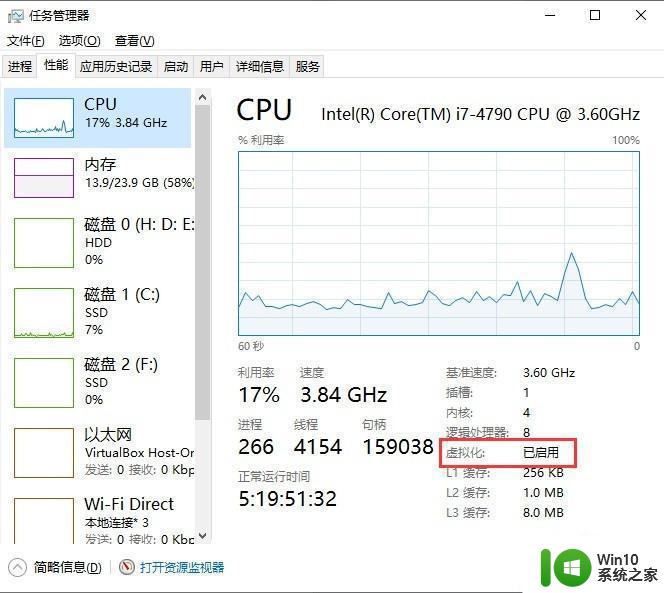 2、必须安装Windows自带的虚拟机软件hyper-v、虚拟机平台。
2、必须安装Windows自带的虚拟机软件hyper-v、虚拟机平台。
进入“设置 -》 应用 -》 可选功能 -》 更多Windows功能 ”找到并安装“hyper-v”和“虚拟机平台”完成后必须重启电脑。

3、上述功能都正常,就有可能是关闭了“虚拟化的安全”功能导致
按Win+X快捷键,选择“Window 终端(管理员)”,
输入命令“ bcdedit /set hypervisorlaunchtype auto”回车,重启电脑即可解决。
注意:开启“虚拟化的安全”功能会导致,雷电、MUMU等安卓模拟器无法启动~
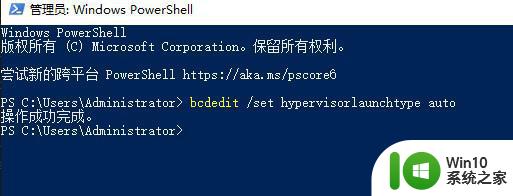
以上就是关于如何启用Win11虚拟化的全部内容,如果有任何不清楚的地方,您可以参考以上步骤进行操作,希望这对您有所帮助。
win11怎么启用虚拟化 Win11如何开启嵌套虚拟化功能相关教程
- win11虚拟化开启教程 如何在win11系统下启用虚拟化功能
- win11cpu虚拟化怎么开启 Win11如何开启CPU虚拟化功能
- windows11电脑BIOS/UEFI启用虚拟化方法 win11怎么开启虚拟化功能
- windows11开启虚拟化的方法 Windows11如何启用虚拟化功能
- win11虚拟化支持怎么开启 如何在Windows 11上启用虚拟化技术
- Win11打开虚拟化功能的详细教程 Win11虚拟化功能如何设置
- win11如何开启CPU虚拟化 win11中的CPU虚拟化开启步骤详解
- win11虚拟化开启步骤 win11开虚拟化如何操作
- windows10开启虚拟化教程 win11启用虚拟化
- windows11怎么开启虚拟化 win11怎么开虚拟化
- win11家庭版是否可以开启虚拟机 Win11专业版虚拟机开启方法
- win11怎么启用自带虚拟机平台 win11虚拟机平台在哪打开
- win11系统启动explorer.exe无响应怎么解决 Win11系统启动时explorer.exe停止工作如何处理
- win11显卡控制面板不见了如何找回 win11显卡控制面板丢失怎么办
- win11安卓子系统更新到1.8.32836.0版本 可以调用gpu独立显卡 Win11安卓子系统1.8.32836.0版本GPU独立显卡支持
- Win11电脑中服务器时间与本地时间不一致如何处理 Win11电脑服务器时间与本地时间不同怎么办
win11系统教程推荐
- 1 win11安卓子系统更新到1.8.32836.0版本 可以调用gpu独立显卡 Win11安卓子系统1.8.32836.0版本GPU独立显卡支持
- 2 Win11电脑中服务器时间与本地时间不一致如何处理 Win11电脑服务器时间与本地时间不同怎么办
- 3 win11系统禁用笔记本自带键盘的有效方法 如何在win11系统下禁用笔记本自带键盘
- 4 升级Win11 22000.588时提示“不满足系统要求”如何解决 Win11 22000.588系统要求不满足怎么办
- 5 预览体验计划win11更新不了如何解决 Win11更新失败怎么办
- 6 Win11系统蓝屏显示你的电脑遇到问题需要重新启动如何解决 Win11系统蓝屏显示如何定位和解决问题
- 7 win11自动修复提示无法修复你的电脑srttrail.txt如何解决 Win11自动修复提示srttrail.txt无法修复解决方法
- 8 开启tpm还是显示不支持win11系统如何解决 如何在不支持Win11系统的设备上开启TPM功能
- 9 华硕笔记本升级win11错误代码0xC1900101或0x80070002的解决方法 华硕笔记本win11升级失败解决方法
- 10 win11玩游戏老是弹出输入法解决方法 Win11玩游戏输入法弹出怎么办
win11系统推荐
- 1 win11系统下载纯净版iso镜像文件
- 2 windows11正式版安装包下载地址v2023.10
- 3 windows11中文版下载地址v2023.08
- 4 win11预览版2023.08中文iso镜像下载v2023.08
- 5 windows11 2023.07 beta版iso镜像下载v2023.07
- 6 windows11 2023.06正式版iso镜像下载v2023.06
- 7 win11安卓子系统Windows Subsystem For Android离线下载
- 8 游戏专用Ghost win11 64位智能装机版
- 9 中关村win11 64位中文版镜像
- 10 戴尔笔记本专用win11 64位 最新官方版